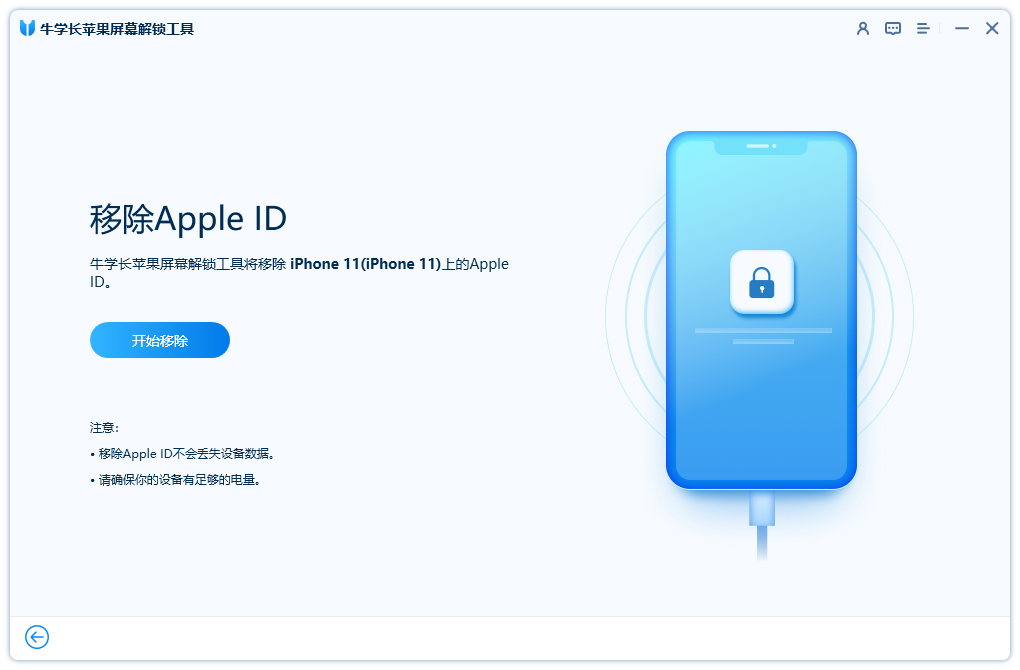Apple ID被锁定或禁用怎么办? 一步步教你如何解锁与恢复账户
目录
Apple ID是您访问所有苹果服务的钥匙。当看到“此Apple ID已被锁定”或“此Apple ID已被禁用”的安全提示时,无疑会让人感到焦虑。请先不要慌张,我们可以通过重置密码或账户恢复等方法来解锁账号
一、重置密码
通过设备重置:如果你的 iPhone、iPad 或 Mac 还能正常登录 Apple ID,可在设备上进行密码重置。在 iPhone 或 iPad 上,打开 “设置”,点击页面顶部的 Apple ID 名称,选择 “密码与安全性”,然后点击 “更改密码”,按提示操作即可。在 Mac 上,打开 “系统偏好设置” 或 “系统设置”,选择 Apple ID 名称,再选择 “密码与安全”,点击 “更改密码”,根据提示完成操作。
通过网页重置:打开浏览器,访问iforgot.apple.com,输入你的 Apple ID 电子邮件地址,然后输入验证图像中的字符,点击 “继续”。按照提示输入与 Apple ID 帐户关联的电话号码等信息,通过验证后,Apple 会向你的受信任设备发送密码重置提示,根据提示创建新密码即可解锁 Apple ID。
二、账户恢复流程
若 Apple ID 因长期未登录等原因被锁,可访问appleid.apple.com,选择 “账户恢复”,然后回答安全问题,提交后等待 1-3 个工作日的审核,审核通过后即可恢复账户。
三、使用第三方工具移除
牛学长苹果屏幕解锁工具是一个专业的工具,专为帮助用户在忘记密码的情况下退出Apple ID而设计。该工具具有强大的解锁功能,支持多种iOS设备,包括iPhone、iPad和iPod touch。其核心功能包括快速移除Apple ID和iCloud账户,无需密码即可操作,且不会删除设备上的数据。该工具的技术优势在于其高效的解锁算法,能够在几分钟内完成Apple ID的移除过程。同时,工具界面简洁直观,用户体验友好,即使是技术小白也能轻松操作。适用于设备转让、出售或更换Apple ID等多种场景。
使用步骤
第一步:下载并安装牛学长苹果屏幕解锁工具
- 在PC端或Mac上下载牛学长苹果屏幕解锁工具,然后启动程序。您将看到以下界面,然后选择“移除Apple ID”功能。
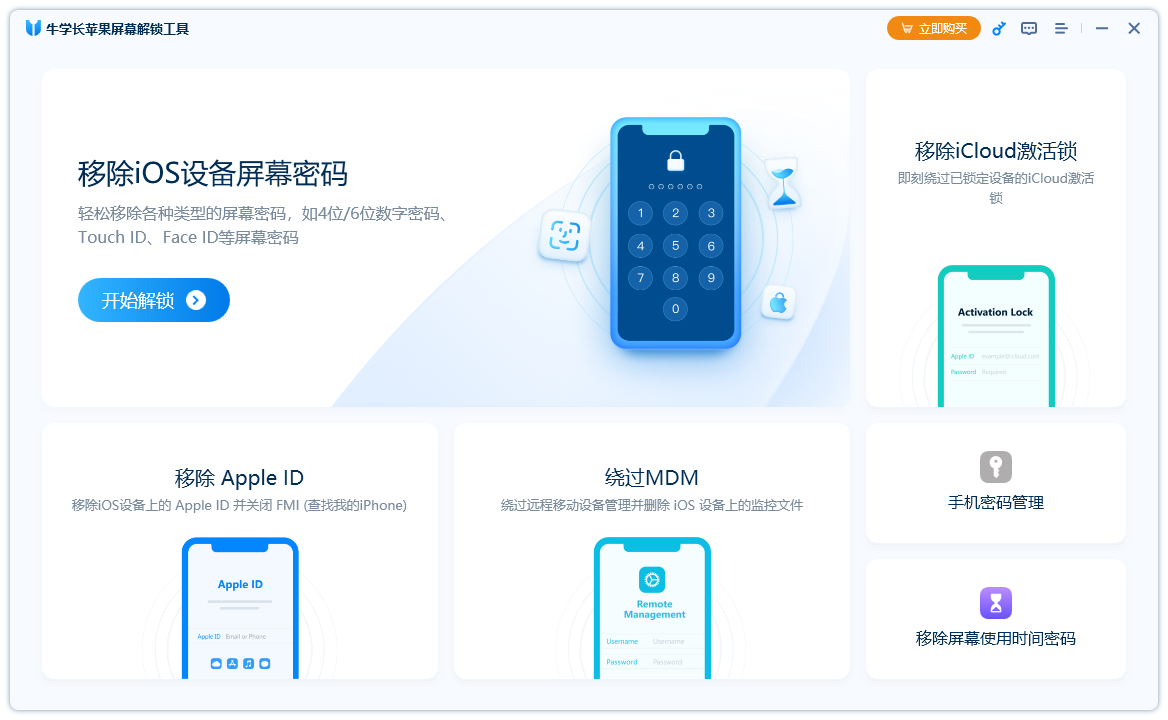
第二步:将您的苹果设备连接到计算机并解锁
- 将iOS设备连接到计算机。 牛学长苹果屏幕解锁工具会提醒您先解锁屏幕,然后点击设备上的“信任”。
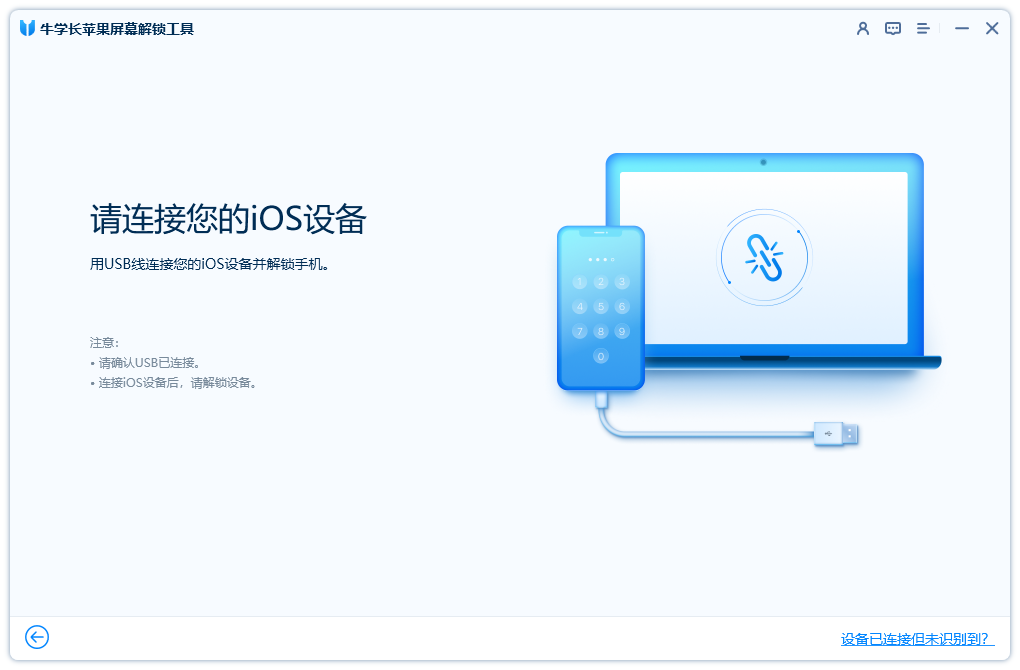
第三步:开始移除
- 单击“开始移除”以解锁与您的iPhone,iPad或iPod touch关联的Apple ID和iCloud帐户。
- 牛学长苹果屏幕解锁工具会检测到您的Apple ID立即解锁,并且不会删除您的数据。
- 整个过程需要几分钟,直到出现成功界面。